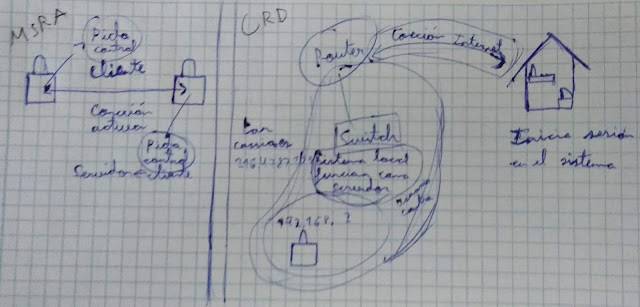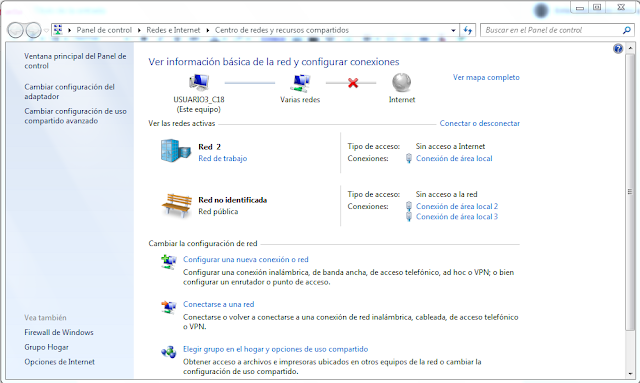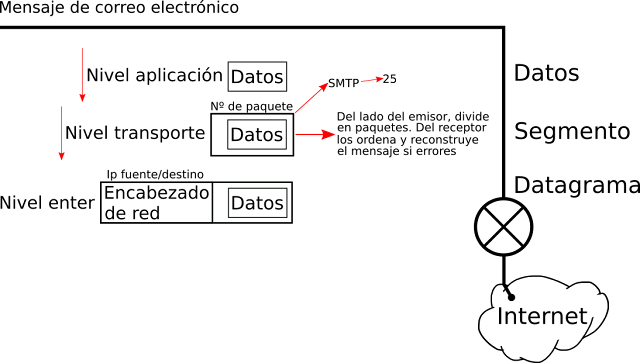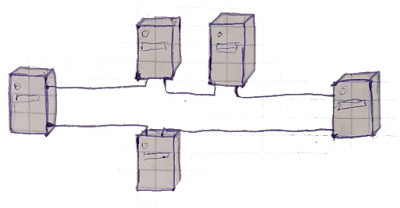Wireshark y tráfico de la red

Parte 1: Descargar e instalar Wireshark Parte 2: Capturar y analizar datos ICMP locales en Wireshark Paso 1: Recuperar las direcciones de interfaz de la PC cmd e ipconfig/all, guardamos la MAC y la IP. Paso 2: Iniciar Wireshark y comenzar a capturar datos Al abrirlo nos saldrá esta pestaña. Seleccionamos ethernet y la aleta azul de arriba. Nos sale la información de un color distinto dependiendo del protocolo que sea. Se puede buscar más rápido la información aplicando un filtro en la barrita de arriba. Desaparecerán los datos anteriores, pero al hacer ping a otro PC, aparecen nuevos datos de ese ping. Para detener la captura hay que pulsar el botón cuadrado rojo. Paso 3: Examinar los datos capturados Los datos se muestran en tres secciones: La superior muestra la lista de tramas PDU capturadas con un resumen de información de paquetes IP enumerada. La sección media indica información de la PDU para la trama seleccionada en la parte superi...